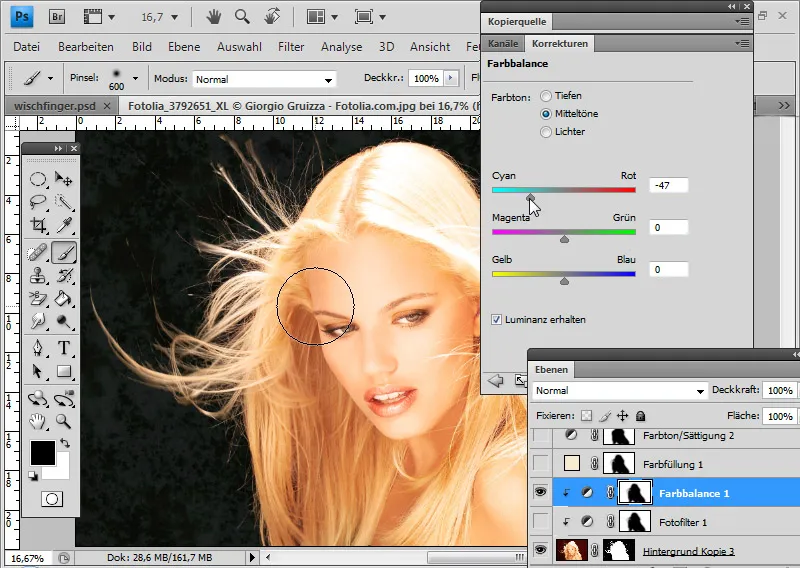다음에서는 정확한 머리카락의 배경 제거에 대해 다루지 않겠습니다. 대신에 어려운 상황에서도 완벽한 결과를 보장하기 위해 모의 배경 제거를 다루겠습니다.
이것은 머리카락의 그리기, 브러싱, 닦기, 머리카락 시뮬레이션 선택을 통한 교묘한 배경 제거, 머리 브러시 프리셋 작성, 틀린 배경 제거 수정을 위한 물복원 및 물복원 아닌 기법, 색 테두리 해결을 위한 파괴적 및 비파괴적 기술, 변경된 레이어 모드 안의 배경 복제를 통한 머리 모서리 강조에 관한 것입니다.
이미지 출처: Giorgio Gruizza, Aleksey Ignatenko, Trout, Sorin Popa, Uschi Hering, Can Balcioglu, T.Tulic
손가락 닦기로 어려운 털 질감 보정
이 두 마리 개는 다색 배경 때문에 완벽하게 배경 제거되기 어려운 털 질감을 갖고 있습니다. 먼저, 새로운 배경을 복제된 배경 레이어 아래에 배치합니다.
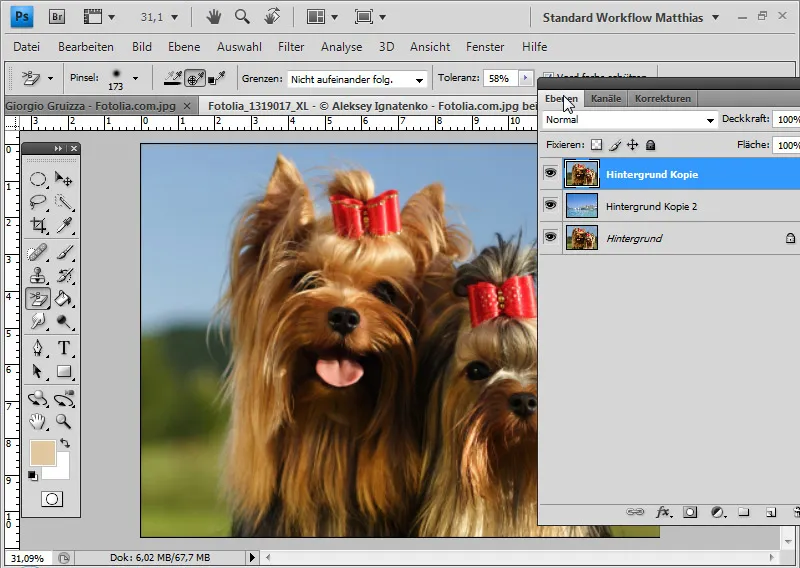
배경 제거에는 배경 지우개를 사용합니다. 허용값은 한 번 촬영에서 연속되지 않는 경계에 중간값으로 설정됩니다. 보호해야 할 전경 색상으로 머리카락 색상을 Alt와 클릭으로 설정한 후 배경을 자유롭게 만듭니다.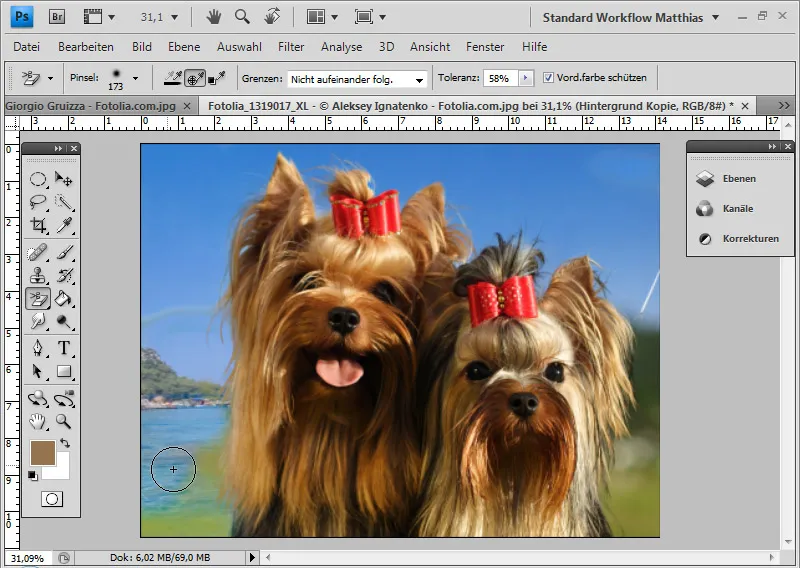
배경 제거 레이어 아래에 검은 색 레이어를 두어 제거해야 할 배경 영역을 자세히 확인하고 삭제할 수 있습니다.
일부 털 질감이 좀 투명해졌고, 일부는 완전히 사라졌습니다.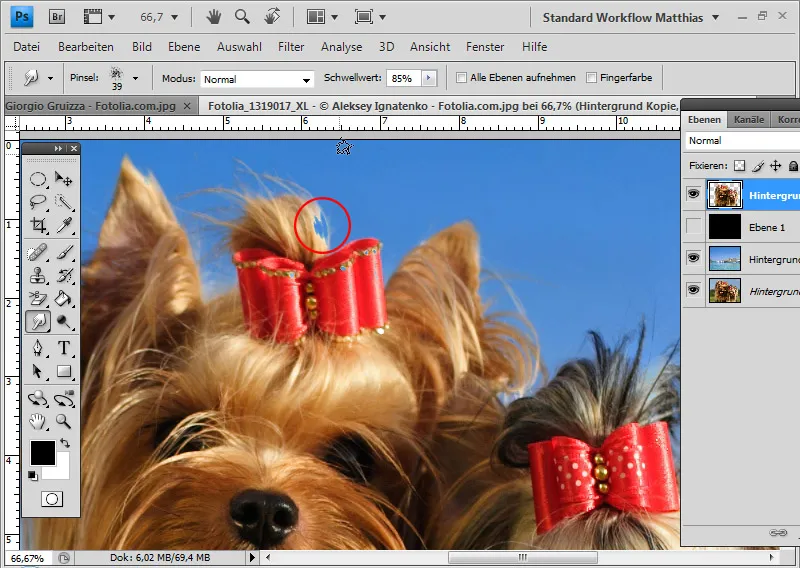
삭제된 털 질감을 이미지로 돌려주고 싶습니다. 이 작업은 손가락 닦기 도구로 편리하게 할 수 있습니다. 손가락 닦기 도구는 이미지에서 아직 말리지 않은 색상을 물리듯이 움직이는 것처럼 작동합니다. 이 때 움직임을 시작하는 곳에는 원본 색상이 있어야 합니다.
임계값을 사용하여 브러시의 윤곽 강도를 설정할 수 있습니다. 제 예시에서는 85%의 높은 임계값을 선택했습니다. 도구 팁은 텍스처가 없는 것입니다. 털 시뮬레이션에는 그런지 브러시가 매우 적합합니다.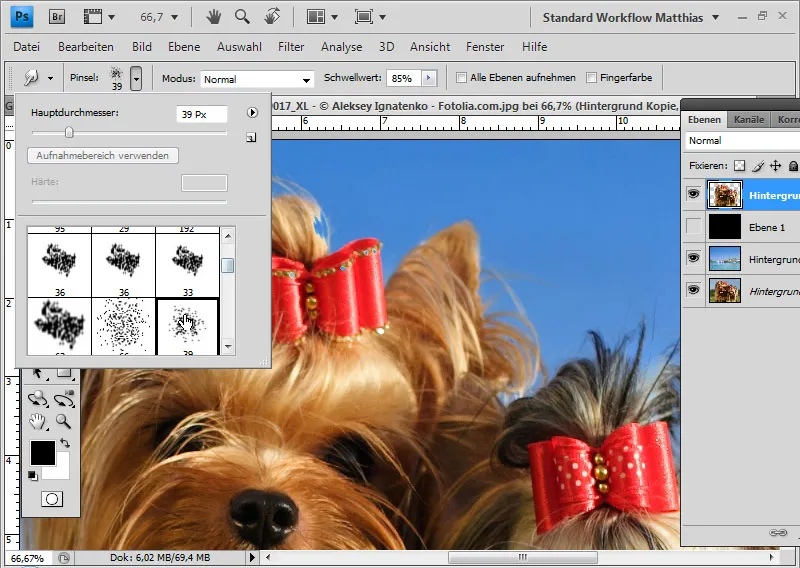
이제 개의 색이 있는 가장자리에서 새로운 배경 쪽으로 닦아내려가며 작업을 진행합니다. 특히 배경 지우개로부터 투명성이 이상한 부분은 따로 닦아냅니다.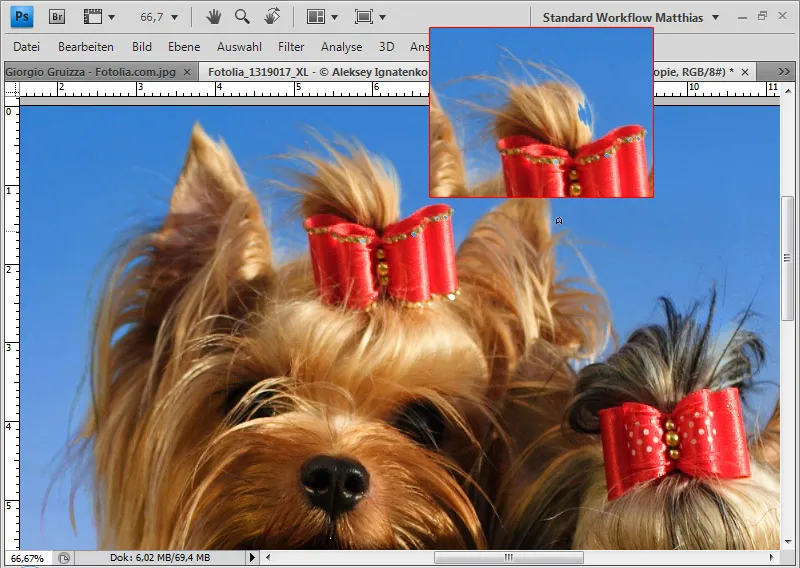
이미지의 특정 부분에서 추가 털을 가상으로 그리고 모자이크를 강화할 수 있습니다.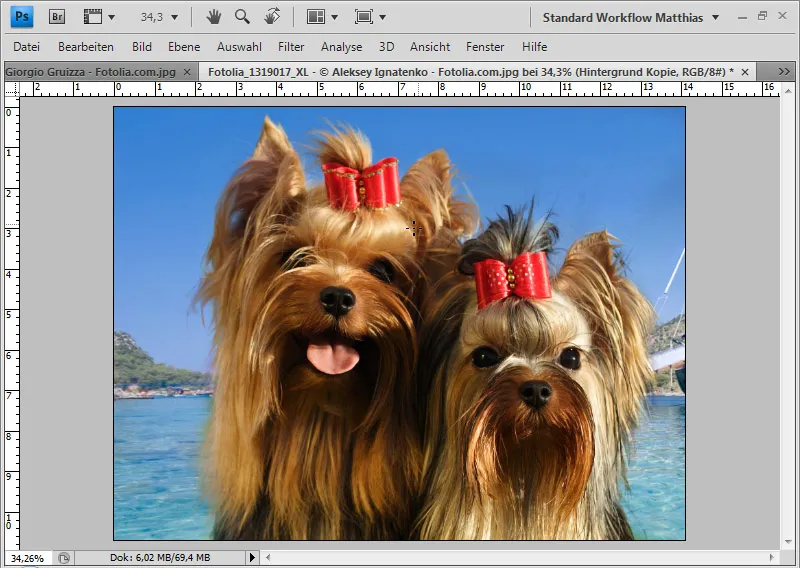
손가락 닦기 도구를 사용한 후의 마이 완료입니다.
낮은 대비에서 헤어 핀셋을 그리기
만약 헤어가 색상과 대조로 인해 배경과 구별하기 어렵고 자유롭게 하는 것이 좋은 결과를 기대하기 어렵다면, 전체 헤어를 일반 선택으로 자유롭게 하고 작은 세부 구조는 직접 그리거나 그릴 수 있습니다.
이 이미지에서는 왼쪽 부분이 자유롭기가 어려운 문제점입니다. 헤어는 거의 변하지 않고 배경으로 잘 섞입니다. 제대로된 선택은 상당한 시간이 걸릴 것으로 기대됩니다.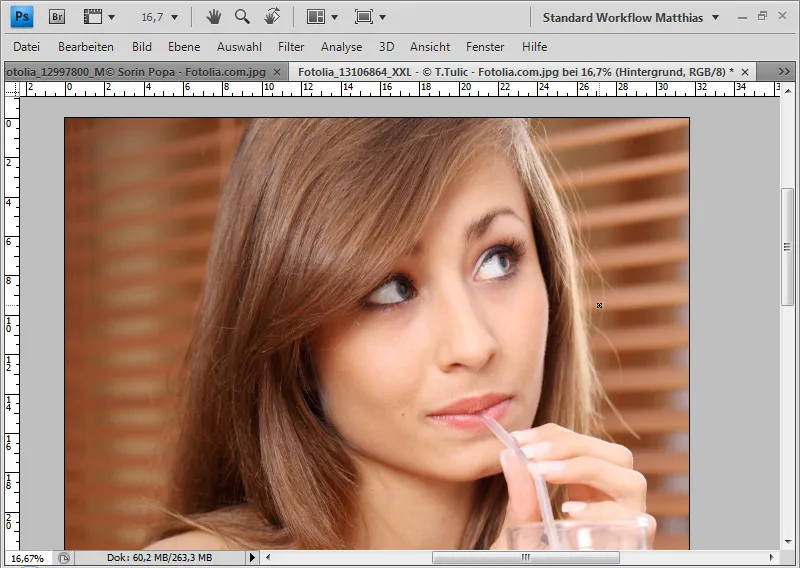
먼저, 헤어와 배경 사이 경계 영역을 제외한 모티브를 선택하여 이를 표스해서 새로운 배경 레이어 위로 올려놓습니다.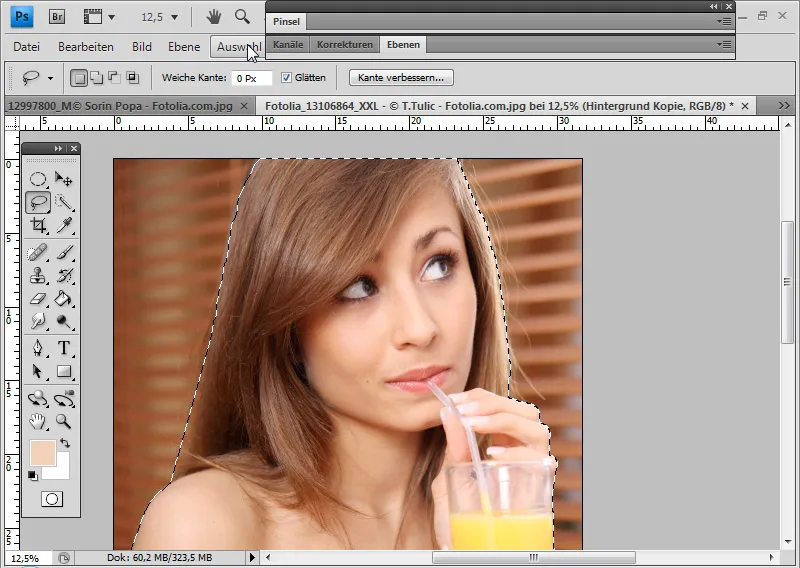
몸 부위는 빠른 선택 도구로, 머리 부위는 마법봉 도구로 선택합니다. 그리고 나서 선택을 복제 선택 레이어 마스크로 추가할 수 있습니다.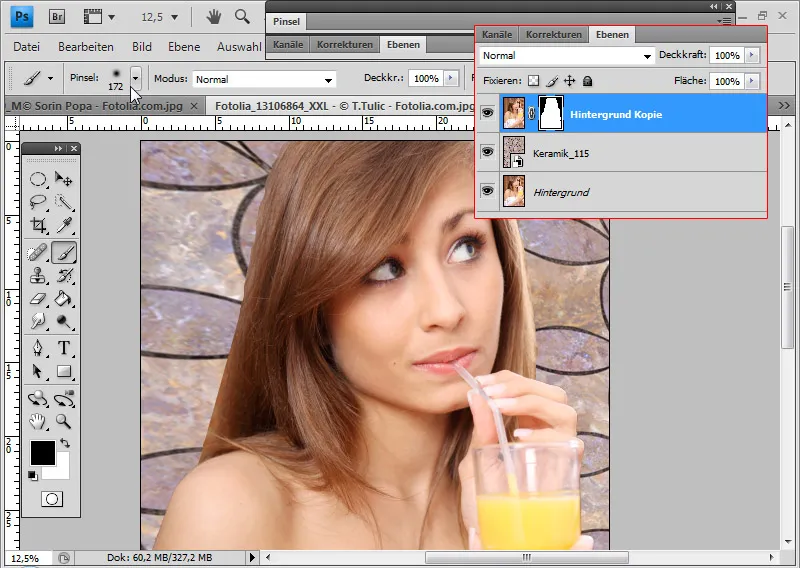
머리가 헤어 디테일 구조가 부족하여 배경에서 부자연스러워 보일 수 있습니다. 이런 상황에서는 헤어를 직접 그려 넣거나 그릴 수 있습니다.
그리는 작업 시 그래픽 태블릿을 사용하는 것이 좋습니다. 거기서 털 굵기가 선굵기와 투명도에 해당합니다. 예를 들어 2-3px 정도의 굵기로 헤어를 그릴 수 있습니다.
그래픽 태블릿이 없는 경우 브러시로 작업할 수 있습니다. 인터넷에는 다양한 헤어 브러시가 있습니다. PSD-Tutorials.de에서 다운로드할 수 있는 브러시가 있습니다.
팁: 헤어 브러시는 때로는 너무 미리 형성되어 있어 자신의 브러싱에 충분한 여지를 주지 않을 수 있습니다. 이럴 때는 풀이나 나선 브러시를 사용하는 것이 좋습니다. PSD-Tutorials.de에서도 이에 대한 다운로드가 가능합니다.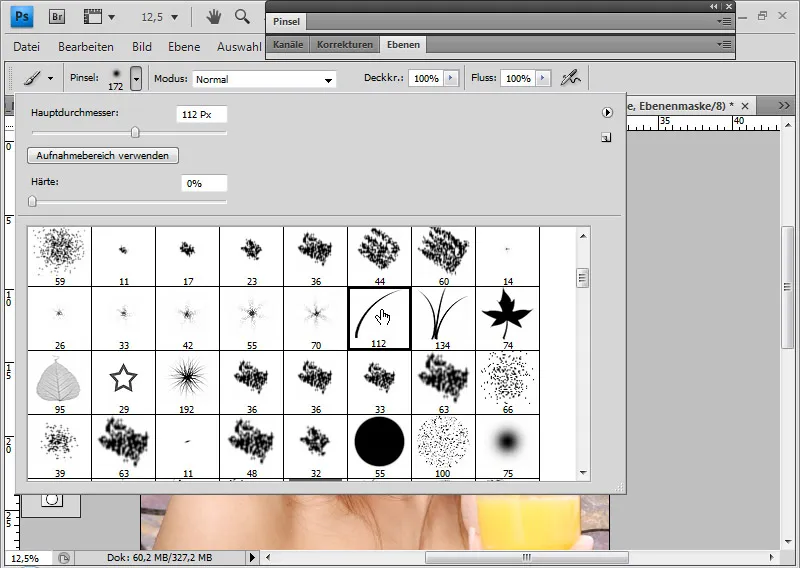
간단한 풀 브러시 팁을 선택하고 브러쉬 창 (F5)을 호출합니다. 이제 브러시의 지속적인 사용 방식을 정확히 조절할 수 있습니다.
머리카락은 왼쪽 상단에서 오른쪽으로 그리고 머리에서 멀어지는 방향으로 움직여야합니다. 따라서 브러시 모양 아래에서 각도를 약 -125도로 변경합니다.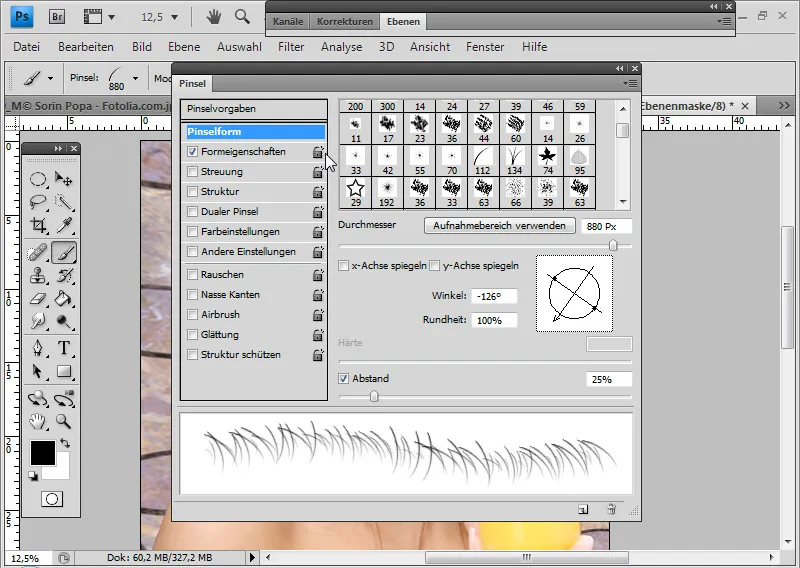
이를 조금 불균일하게 설정하려면 모양 속성 아래에서 각도 지터를 10 퍼센트로 설정합니다.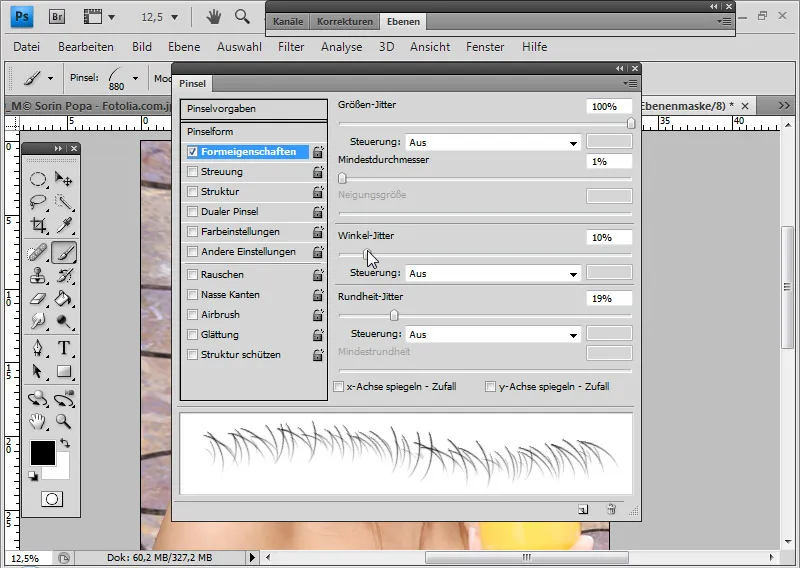
배경과의 오른쪽 부분은 매우 밝고 단색입니다. 따라서 전경색으로 이 색조를 선택합니다. Alt 키를 사용합니다.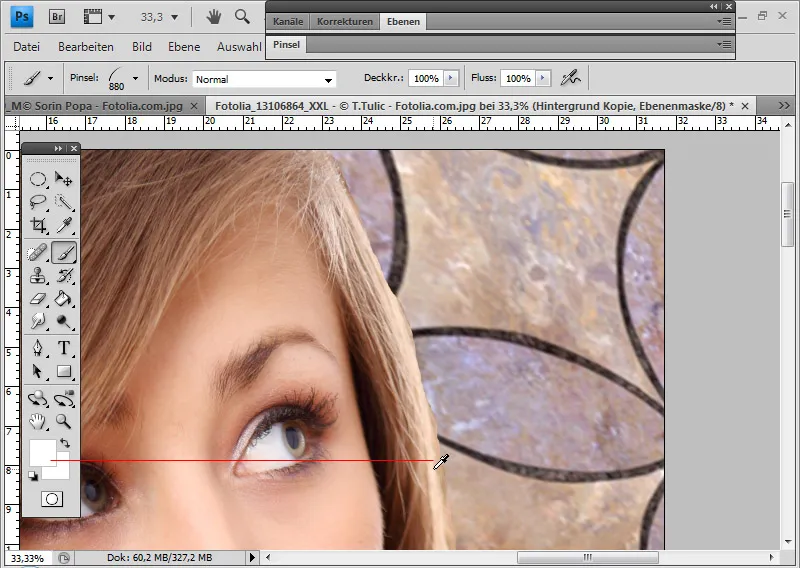
이제 새 레이어에서 원하는 머리카락을 위에서 아래로 브러싱할 수 있습니다.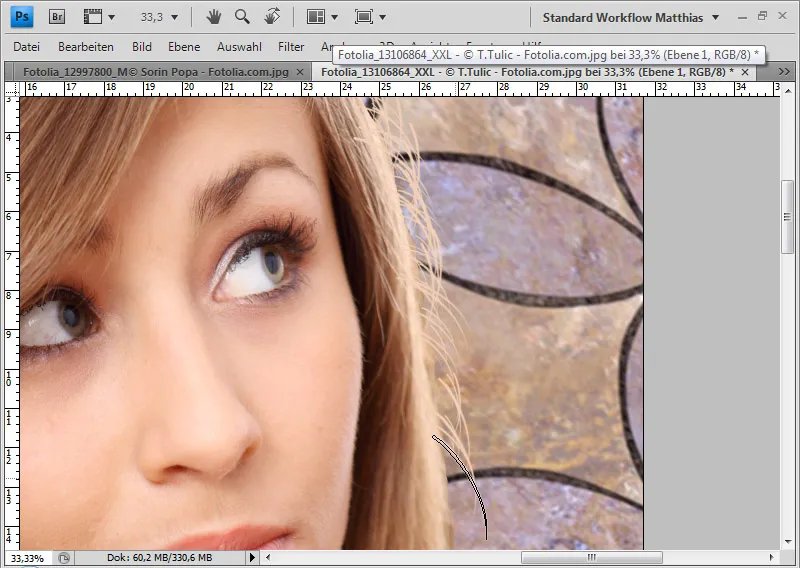
머리카락이 아직 약간 현실적이지 않습니다. 투명도를 약 60 퍼센트로 줄이고, 남아있는 머리카락은 추가된 레이어 마스크에서 검정색으로 가릴 수 있습니다.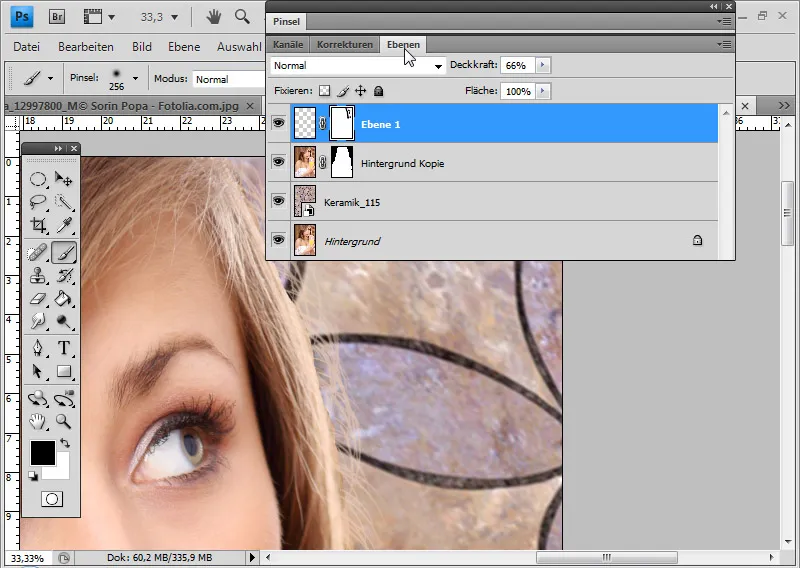
더 부드러운 연결을 위해 오른쪽 영역의 원본 레이어를 선택하고 부드러운 가장자리를 사용해 오른쪽으로 이동시켜 복사하여 브러실 머리카락과 함께 최적으로 보완되도록 합니다.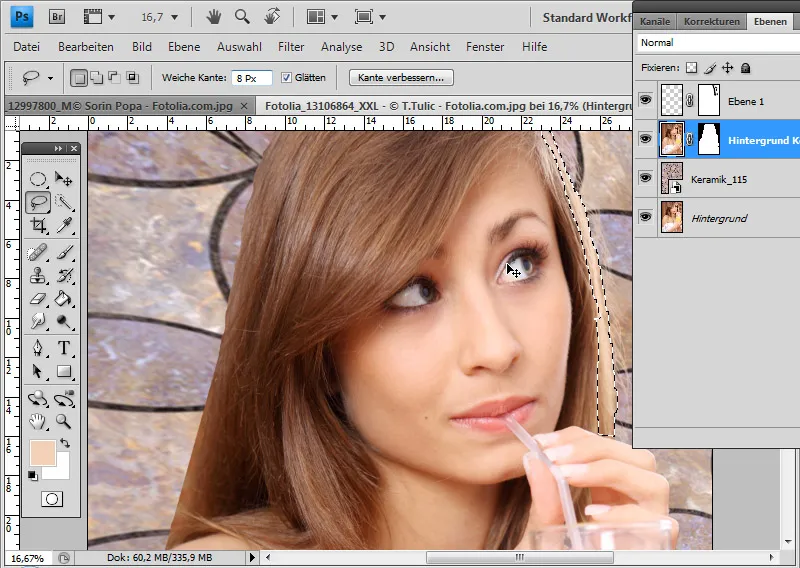
복사한 머리카락의 투명도를 75 퍼센트로 줄입니다. 오른쪽 영역이 완료되었습니다.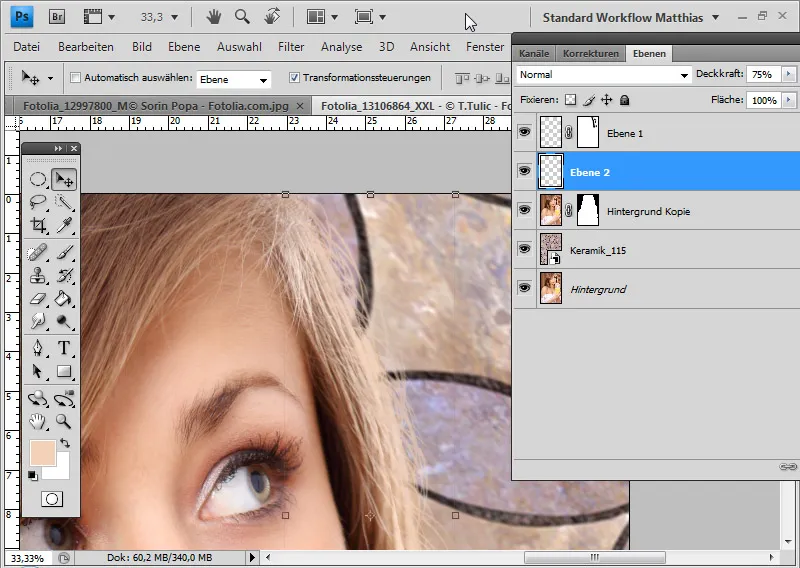
왼쪽 영역에 대해 다시 브러싱할 필요가 없으므로 오른쪽 영역에서 이미 좋은 해결책을 찾았습니다.
첫 번째로 레이어 마스크를 적용하고 그 후에 브러신 머리카락의 모든 픽셀을 Ctrl 키를 사용하여 레이어 미니어처에 클릭하거나 오른쪽 마우스 클릭>픽셀 선택으로 선택합니다.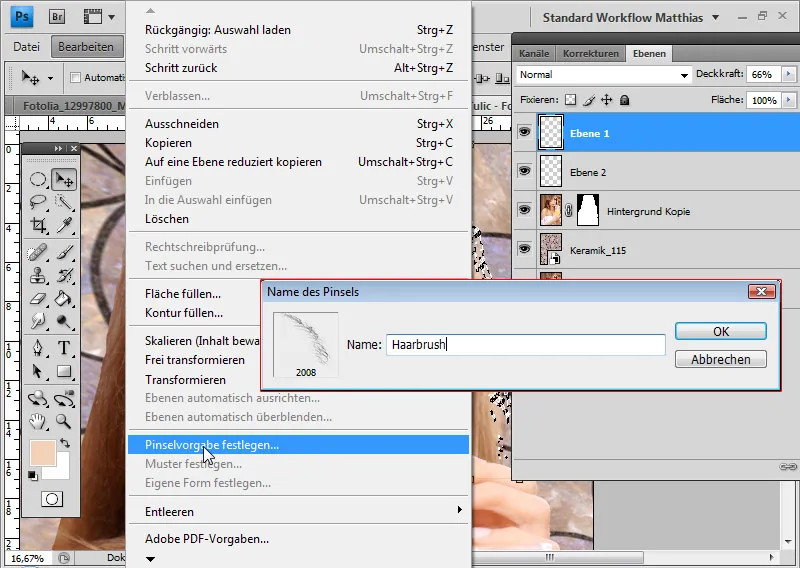
편집 메뉴에서 페인트 복제후 설정에서 내 선택을 브러시 사전 설정으로 정할 수 있습니다. 도구 팁을 "헤어 브러시"라고 이름 짓습니다.
나의 브러실 머리는 이제 도구 팁으로 변환되었으며 이런 경우에 항상 사용할 수 있습니다.
하지만 페인트를 사용하는 대신 복사 스템프를 활성화합니다. 머리의 색상은 페인트로 입힐 경우 일정한 색상이 될 것이기 때문에 복사 스템프를 사용합니다. 오른쪽 쪽에서는 모든 것이 매우 밝고 빛이 머리에서 자연스럽게 색상을 취할 것이기 때문에 상관없지만, 왼쪽 쪽에서는 여러 가지 음영이 있는 머리색상을 볼 수 있습니다. 트릭은 복사 스템프를 사용하여 해당 머리색상의 색상을 복사하는 것입니다. 이렇게 해서 실제 같은 결과를 얻을 수 있습니다.
도구 팁을 선택하고 브러서 창 (F5)에서 왼쪽 영역에 대한 요구 사항을 조정합니다. 구체적으로는 도구 팁을 x축을 기준으로 반사시킵니다. 페인트 창이라는 이름은 다소 혼동스럽지만 이 경우에는 복사 스템프와 함께 나의 사용에 맞게 도구 팁을 조정할 수 있습니다. 브러서 창에서 복사 스템프에 대한 도구 팁을 조정할 수 있습니다.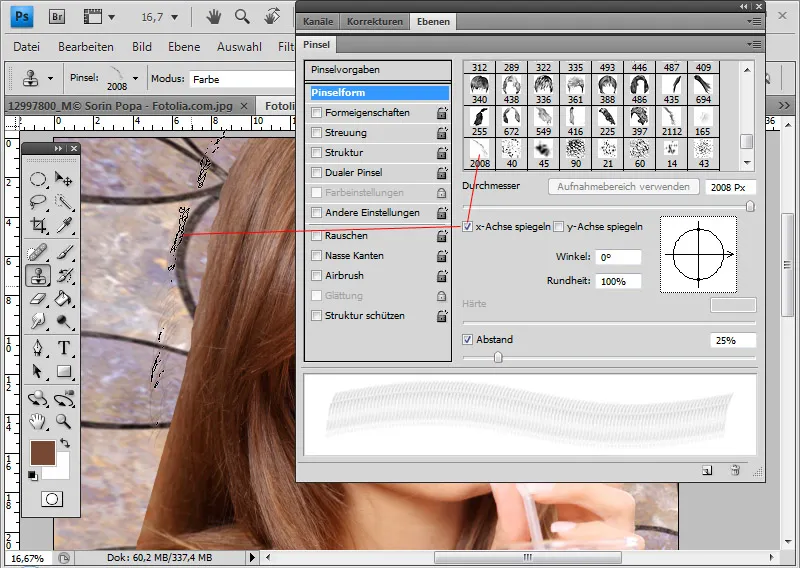
Alt 키를 사용하여 주 머리에서 대략적으로 가운데 색상 영역을 선택하고 새 머리카락에 필요한 만큼 브러싱하여 새 머리카락과의 경계를 채웁니다. 복사 스템프는 올바른 머리의 색상 정보를 새 머리에 위아래로 복사했습니다.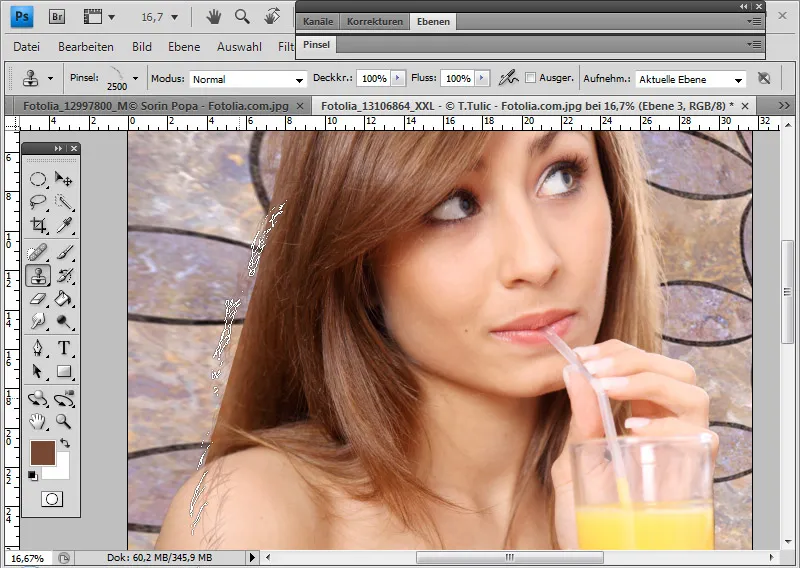
여기서도 투명도를 약 75 퍼센트로 줄이고 머리의 세부 사항을 레이어 마스크를 사용해 가릴 수 있습니다. 여전히 경계가 너무 날카로운 경우, 주 머리에서 일부를 마법봉으로 복사하여 평와 가장자리에서 브러실 머리까지 삽입할 수 있습니다.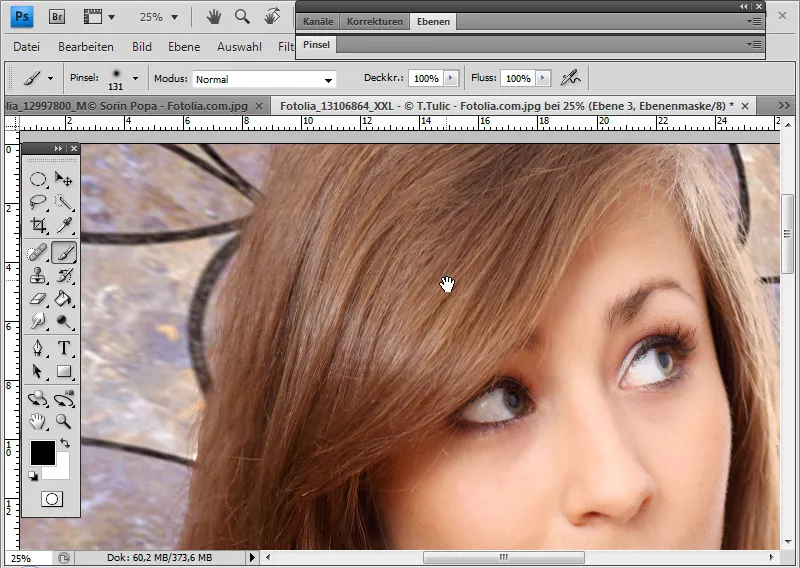
복합 머리 구조를 머리 시뮬레이션 선택으로 분리하기
Adob의 러셀 브라운이 처음 소개한 복합 머리 구조를 선택하는 멋진 트릭을 여기서 보여 드리고 싶습니다:
시작점은 정확하게 분리하기 어려운 머리입니다.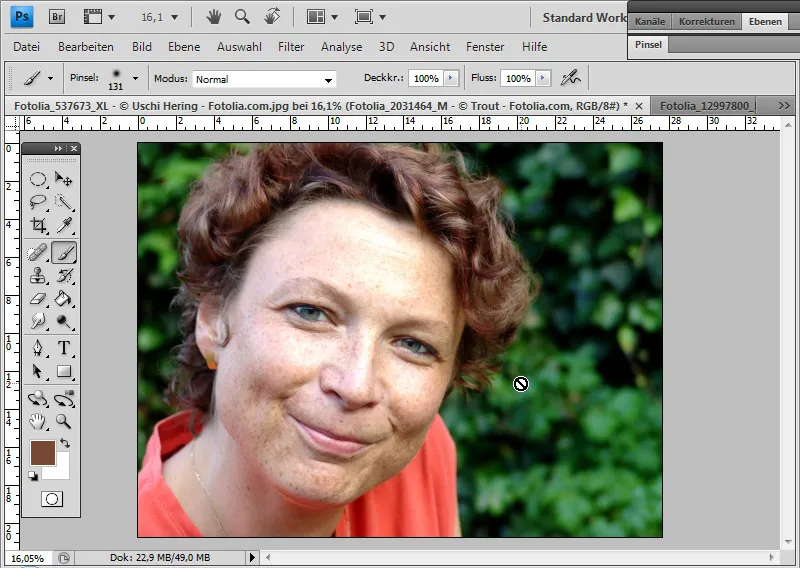
나는 마스킹 모드로 전환합니다. 이 모드에서는 나는 표준 모드로 전환된 후 선택에서 제외된 이미지 영역을 마스킹할 수 있습니다. 따라서 마스킹이 적용되지 않는 이미지 영역이 선택됩니다.
보통 마스킹은 부드러운 또는 딱딱한 원형 모양의 브러시로 이루어집니다. 그리고 나는 모티브의 내부에 대해서도 할 수 있어요.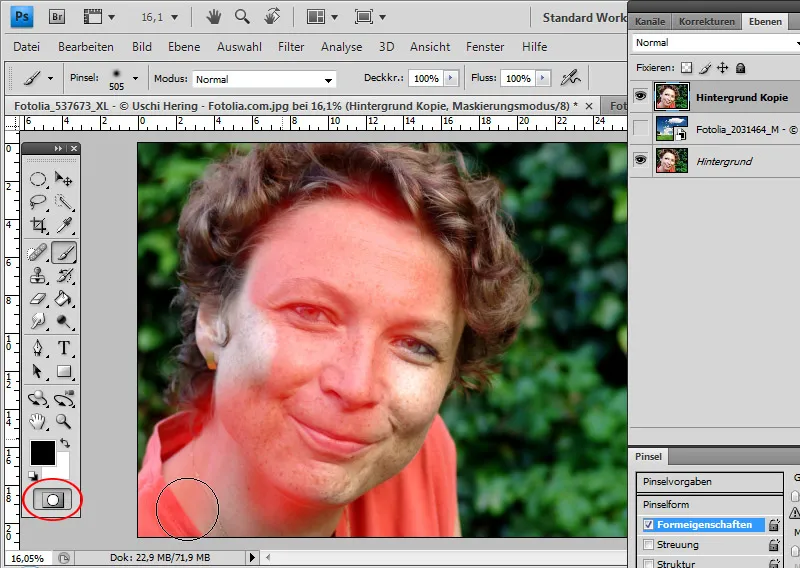
이 요령에서는 머리카락이 배경으로 넘어가는 부분에는 원형 브러시 대신 이미 머리카락처럼 보이는 도구 촉을 사용합니다. 이것으로 인해 배경과의 변화가 매우 불규칙할 것입니다. 이 불규칙한 브러시 촉 때문에 머리에 일치하는 선택이 될 것 입니다 – 예를 들어 마법봉 도구로는 불가능한 선택이죠.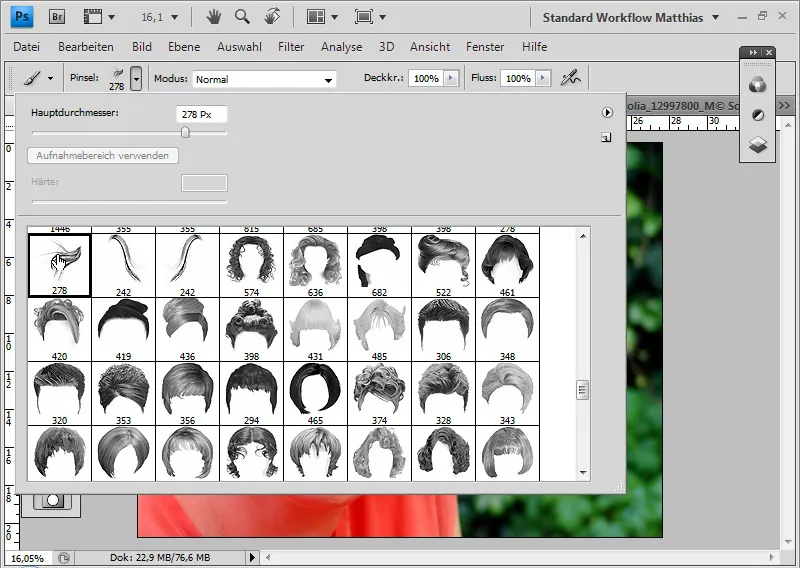
이번에는 이 도구 촉이 적절하게 브러시 창에서 설정되어야 합니다. 형상 속성에서 각도-흔들림을 조절하여 미리보기 창에서 도구 촉이 머리 모양과 비슷한 모양을 가지도록 합니다.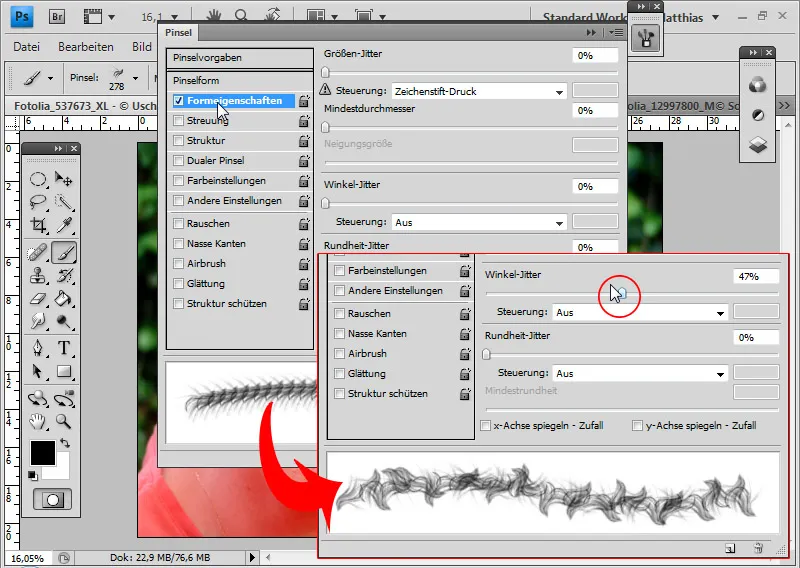
이제 마스킹 모드에서 전체 외부 머리 영역을 마스킹합니다.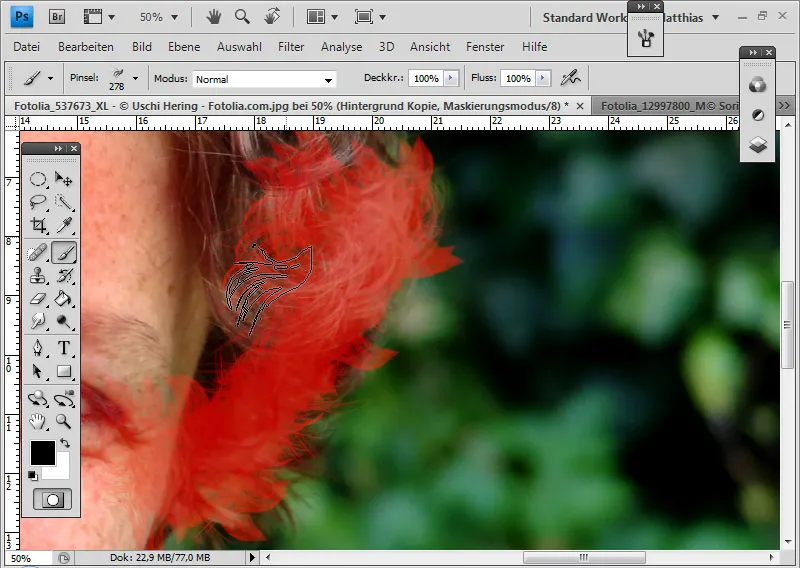
이제 머리구조의 가장자리를 정확하게 캡처하지는 못하지만 거의 동일하게 시뮬레이트된 마스크가 준비되어있습니다.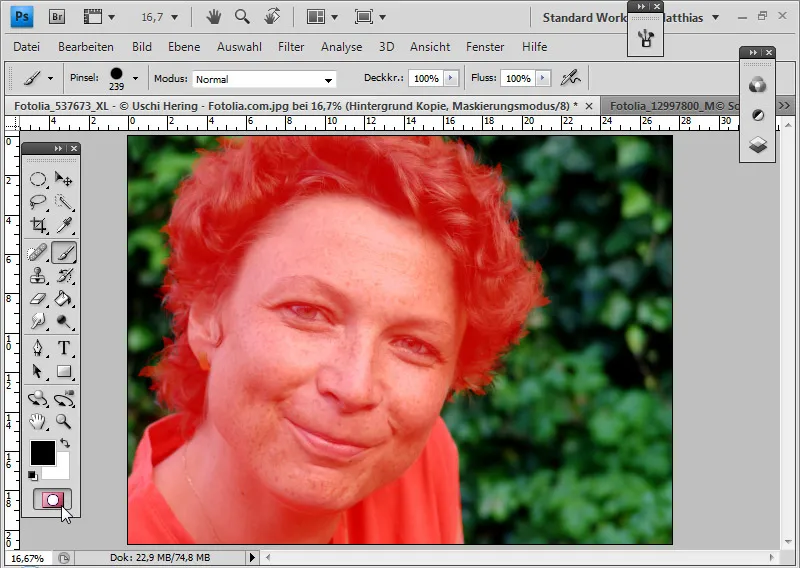
다시 표준 모드로 전환하여 선택을 Ctrl+Shift+I로 반전시킨 후 활성화된 선택 도구로 경계 향상 대화상자를 엽니다. 나의 선택이 제대로 되었는지 확인하고 흰색과 검은색 배경에서 확인할 수 있습니다.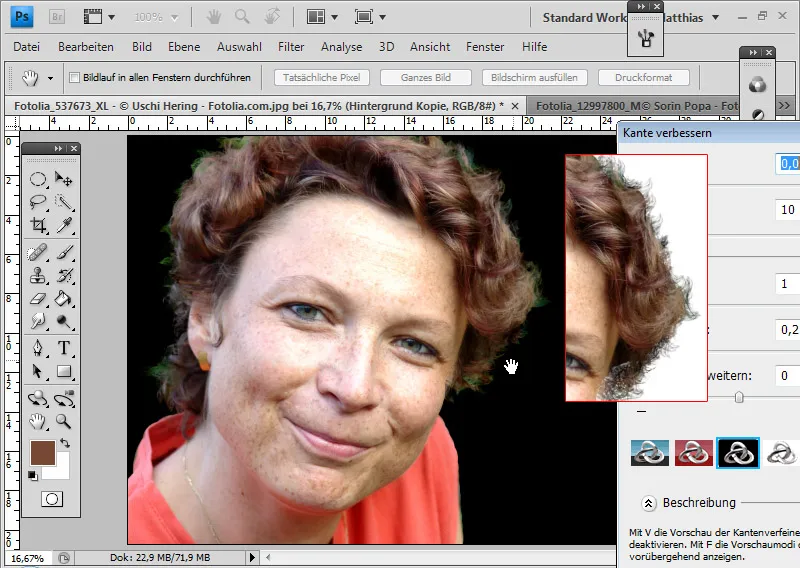
만약 여전히 선택에서 불규칙한 부분이 있다면 마스킹 모드로 다시 전환하여 수정합니다.
원하는 영역이 완전히 선택됐다면 기존의 반전된 선택에 레이어 마스크를 추가할 수 있습니다.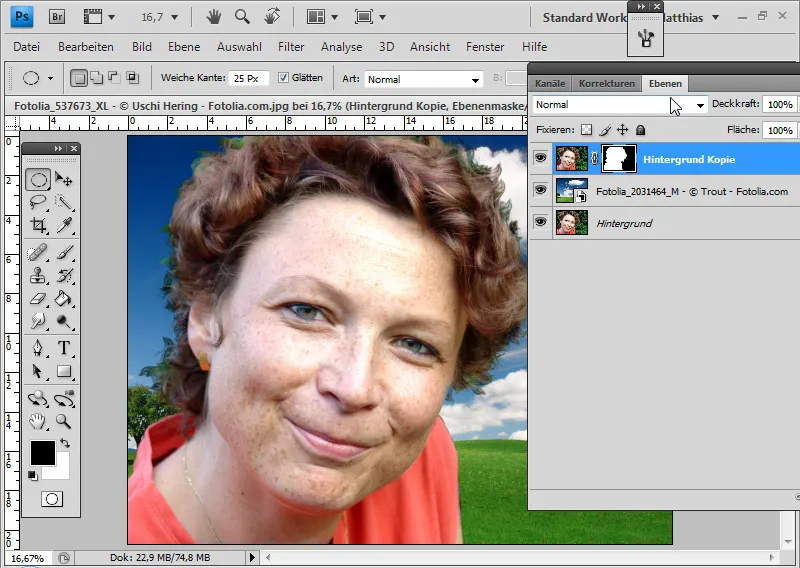
머리 주변의 색귀는 스탬프 복사를 사용하여 머리 영역의 색상을 소스로 선택하고 색상 모드를 활성화하여 수정할 수 있습니다. 색상 모드는 소스의 색상 정보만 기존 픽셀에 적용됩니다. 그래서 편리하게 색채를 머리 색으로 바꿀 수 있습니다.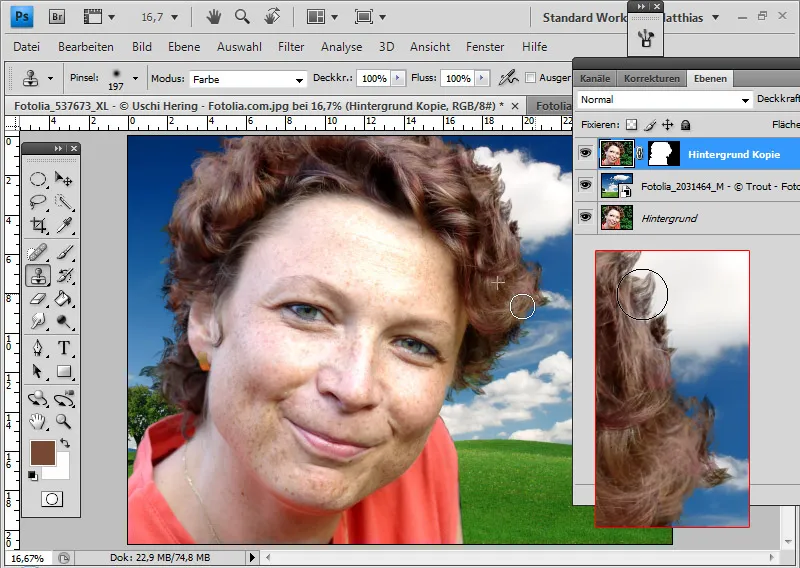
불투명성, 흐림 및 문제 부분에서 머리 영역 복사하기
그림자가 해제된 후 몇몇 머리카락이 잘 분리되었고 다른 것은 그렇지 않다면, 깨끗한 머리카락을 그냥 복사하는 것이 좋습니다. 스탬프 복사는 도구 촉의 각도 변경 덕분에 대부분의 문제 부분을 잘 해결할 수 있습니다.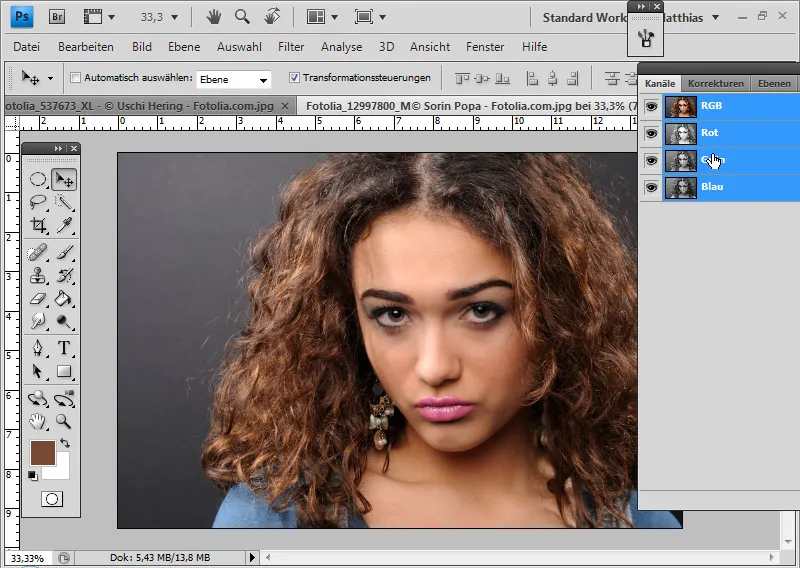
이 이미지는 매우 잘 정의된 머리 구조와 회색 배경 때문에 완벽히 자유롭게 만들기 어렵습니다. 채널 선택, 색상 선택 및 추출과 비교하여 배경 지우개로 최상의 결과를 얻을 수 있습니다. 그럼에도 불구하고 이 경우에는 최상의 결과가 충분하지 않기 때문에, 조정이 필요합니다.
조언: 자유로움을 평가하려면 자유로움 된 머리 아래에 하얀/검은 레이어를 놓습니다. 그러면 이미지의 모든 불투명성이 잘 보입니다.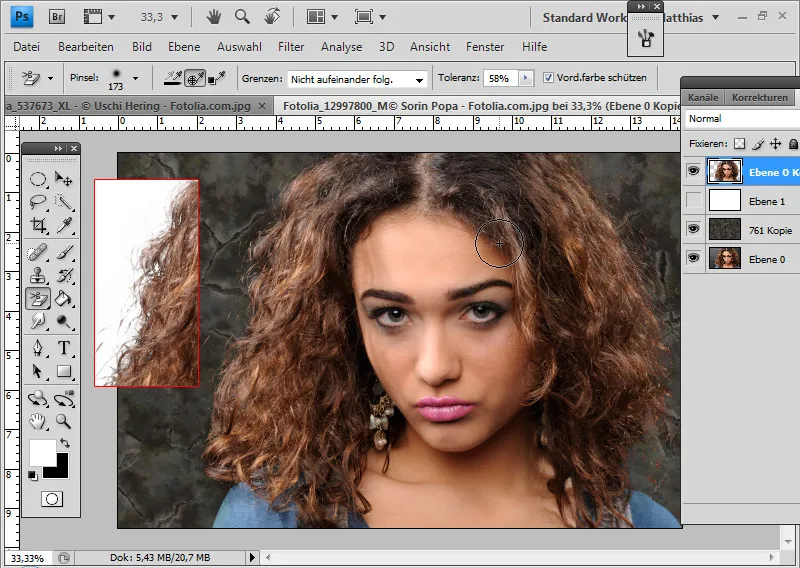
오른쪽 머리 모퉁이는 복사 소스로 사용될 깔끔한 세부 정보가 있습니다.
소스 복사 창을 엽니다. 이제 Alt 키를 누른 채로 마우스 왼쪽 버튼으로 소스 영역을 클릭합니다. 메뉴 막대에서 맞춤의 체크 표시가 제거되어야 합니다. 이렇게 하면 소스 영역이 고정되고 이동하지 않게됩니다.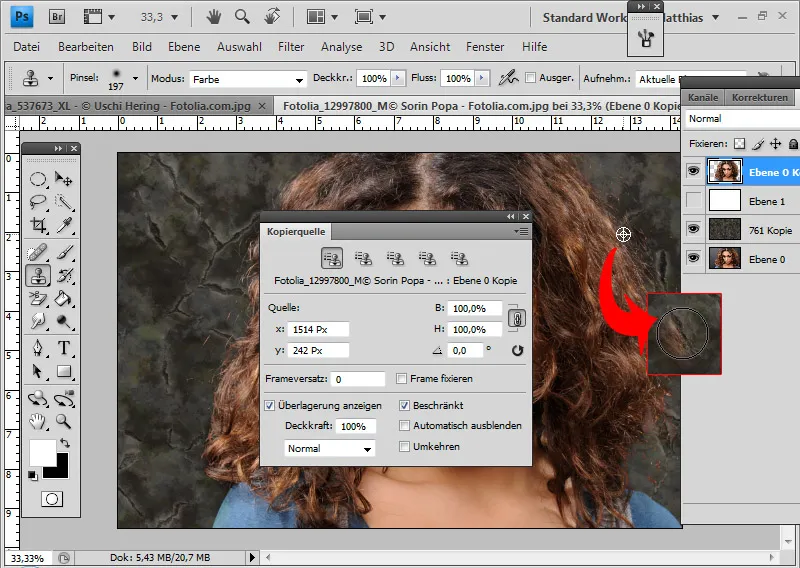
이 기술은 머리 추출에 대한 부분에서 소개되었습니다. 지금은 소스 복사에서 도구 촉을 회전할 수 있습니다. 숫자 필드를 클릭하면 마우스 휠로도 기울기를 더 조정할 수 있습니다. 이것은 일반 모드에서 0.1 스텝으로 진행됩니다. Shift 키를 누르면 1.0 스텝으로 기울기를 조정할 수 있습니다. 오른쪽의 날카로운 영역을 왼쪽에 맞추려면 각도를 220도로 선택합니다.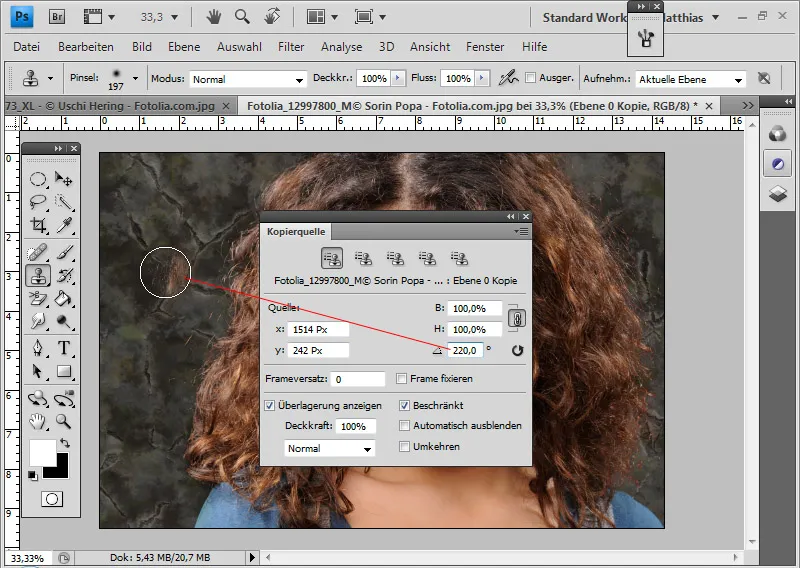
색과 구조적으로 약간 다른 여러 소스 영역을 만드는 것이 유용할 수 있습니다. 이러한 구역들은 그냥 돌려놓기만 하면 되고, 그 후에 소스 복사 창의 다섯 가지 복사 소스 전술 중에 배치할 수 있습니다.
그런 다음, 각각의 돌려놓은 복사 소스 전략을 사용하여 왼쪽의 문제 부분을 왼쪽 부분의 날카로운 복사본으로 복제합니다. 오른쪽 하단의 머리 모퉁이에도 머리 복사물을 새겨 넣습니다.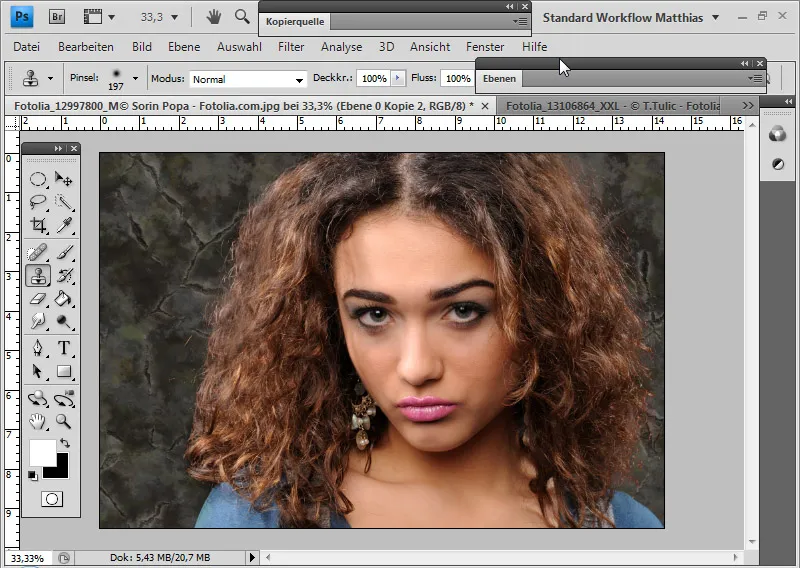
머릿카락 가장자리 강조하기 위한 채움 방법
기본적으로 마스킹된 완성된 레이어를 복제하고 아래쪽 레이어 중 하나에 다른 채움 방법을 적용하는 것이 항상 좋습니다. 완벽히 표시된 머릿카락은 항상 100% 노출되지 않기 때문에 이는 의미가 있습니다. 섬세한 머릿카락 구조와 마스킹으로 인해 이미지에 투명도가 발생할 수 있습니다. 마스킹된 레이어의 사본은 머릿카락 가장자리의 표현을 손쉽게 강조할 수 있습니다.
이 예제에서는 아래쪽 레이어에 음수 곱하기를 선택했습니다. 이를 통해 머릿카락 가장자리의 대조를 향상시킵니다.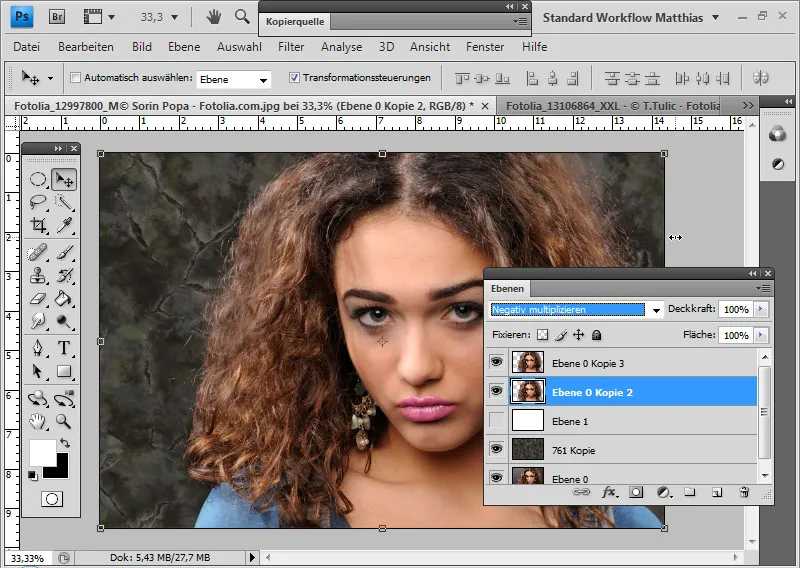
머릿카락 브러싱 예제에서도 왼쪽 편에 복제된 머릿카락 레이어에 곱하기 채움 방법을 사용할 수 있습니다. 효과가 너무 강하면 간단하게 불투명도를 약간 줄이면 됩니다.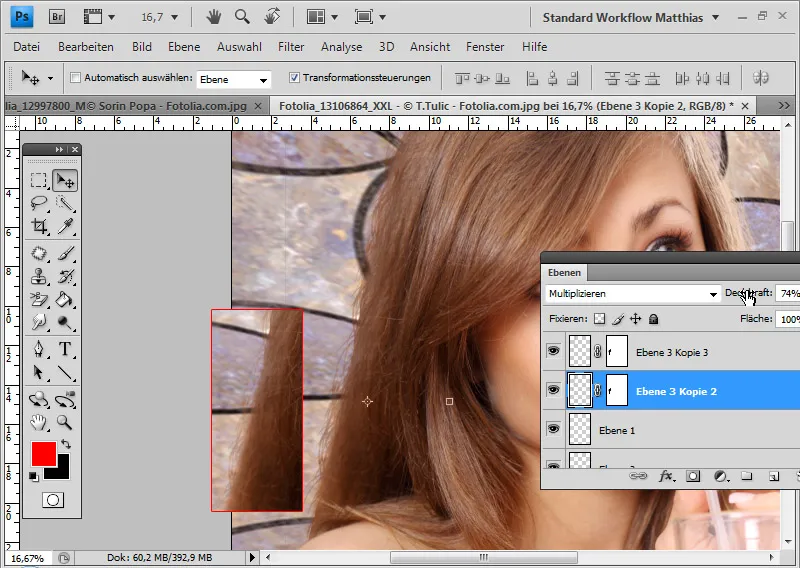
머릿카락 시뮬레이션 선택 이미지에서는 이미지의 레이어 모드가 일반인 복제 레이어만으로 충분합니다.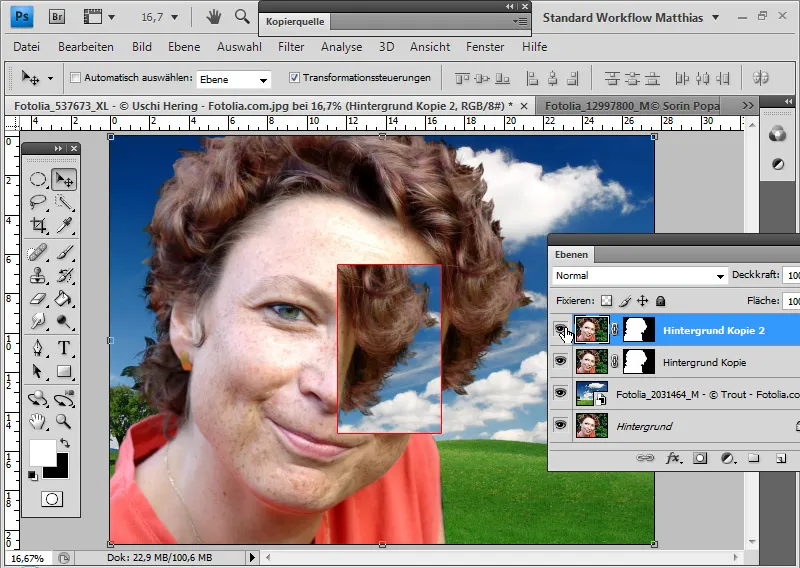
강아지 이미지의 경우에도 머릿카락을 강조하기 위해 보통 모드의 이미지 레이어를 복제하는 것으로 충분합니다.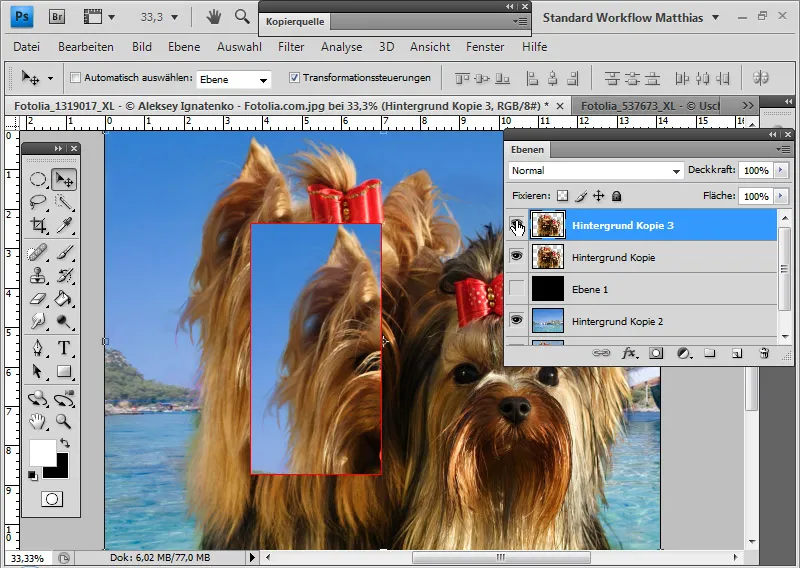
팁: 이 부분의 비디오 튜토리얼에서 복제된 레이어를 표시하고 숨기는 효과를 더 잘 볼 수 있습니다.
색상 테두리
대부분의 마스킹 기술에서 색상 또는 빛 테두리가 발생합니다. 머릿카락은 주위 배경의 색상 정보가 함께 포함되지 않을 정도로 자세하게 마스킹되기 어렵습니다.
색상 테두리를 미리 방지하는 한 가지 방법은 배경 지우개를 사용한 마스킹 기술입니다. 여기서는 이전에 정의한 전경 색상에 약간이라도 가까운 픽셀이 모두 삭제됩니다. 따라서 배경의 색상 정보도 지워집니다.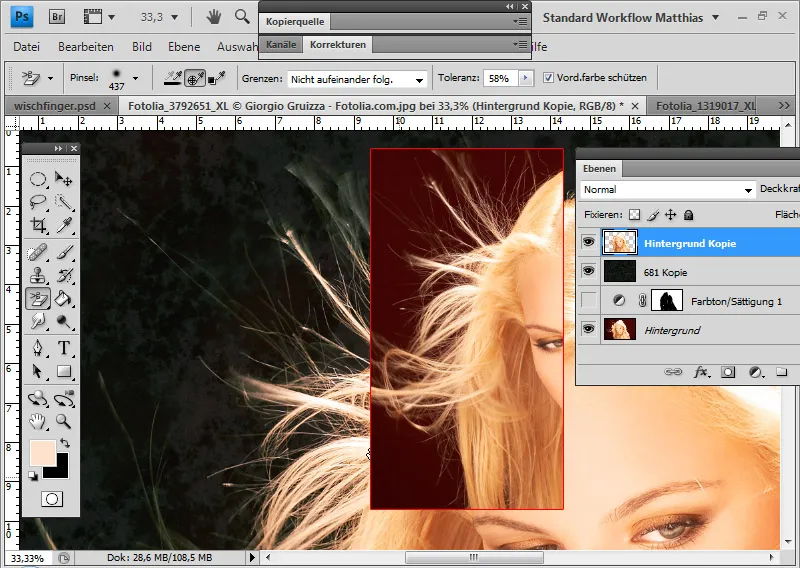
색상 테두리를 방지하는 또 다른 방법은 레이어 모드 계산에서 나타납니다. 여기서는 배경색조를 새로운 배경의 값으로 계산합니다. 이상적인 상황에서는 새로운 배경만 남게 됩니다.
이 예제에서는 밝은 색상 레이어 모드를 선택합니다. 색조/채도 조정 레이어로 빨간 배경을 어둡게 만들어 새로운 배경이 완전히 나타나도록 합니다. 색조/채도 조정 레이어의 레이어 마스크에서 이미지 내 미세한 머릿카락 윤곽만 남도록 범위를 제한합니다.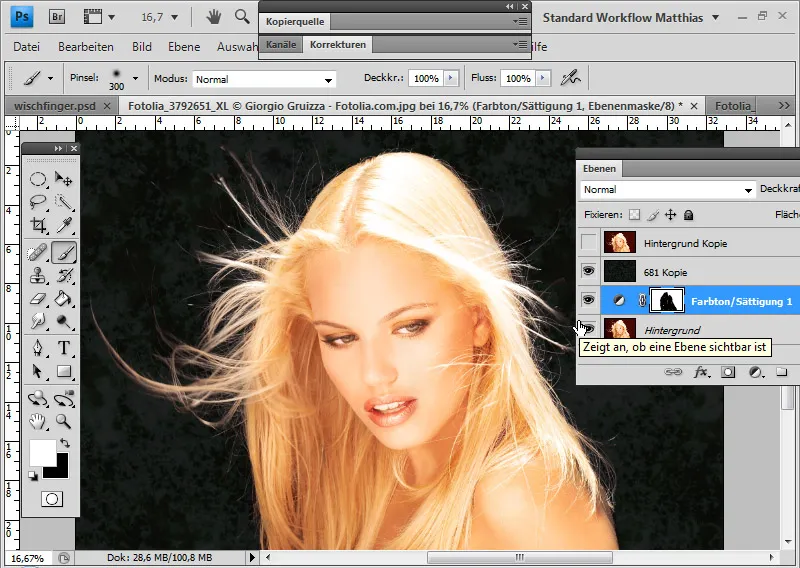
마스킹 및 배경 지우개를 통해 마스킹된 다음 다른 방법으로 테두리 수정해야 할 때가 있습니다. 마스킹 기술로 마스킹한 경우 색상 테두리가 종종 유지됩니다.
이는 색상 범위 선택을 통한 마스킹의 결과입니다. 채널에서 선택한 결과와 거의 동일한 결과가 나오게 됩니다.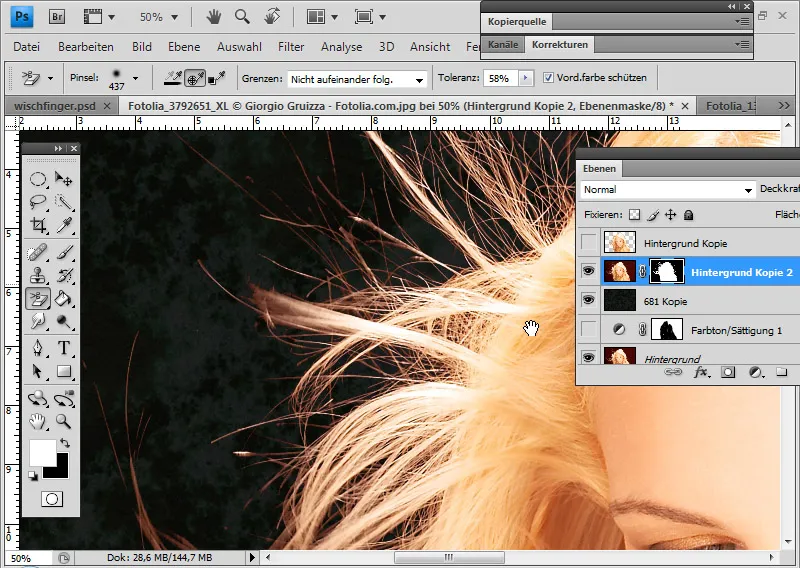
이 예제를 통해 다른 방법들을 보여주고 있으며, 이는 이전 부분에서 언급되었던 기술에 대한 보정 방법들입니다.
색상 테두리를 카피 스탬프/브러시 모드 색상으로 수정:
색상 테두리를 수정하기 위해 카피 스탬프/브러시를 사용하여 머리 영역의 색상을 소스/전경색으로 선택한 후 색상 모드를 활성화합니다. 색상 모드는 소스/전경색의 색상 정보만 이미 있는 픽셀에 적용됩니다.
투명 레이어에서는 카피 스탬프를 사용하여 색상 테두리 부분에 직접 그리고, 나머지 머리 부분의 색상 정보를 테두리에 복사합니다.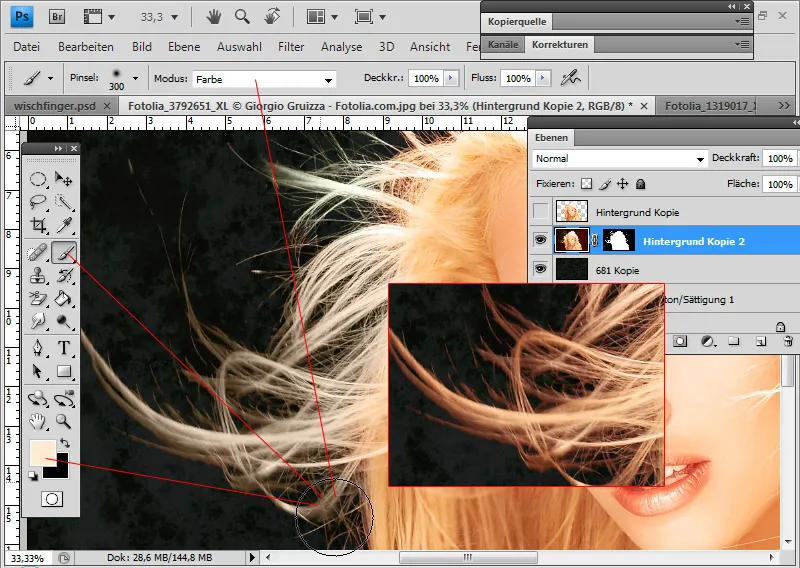
그러나 투명 레이어에 직접 그림을 그리기 때문에 픽셀이 변경됩니다. 레이어 마스크를 비활성화하면 픽셀에 직접 개입된 것을 볼 수 있습니다.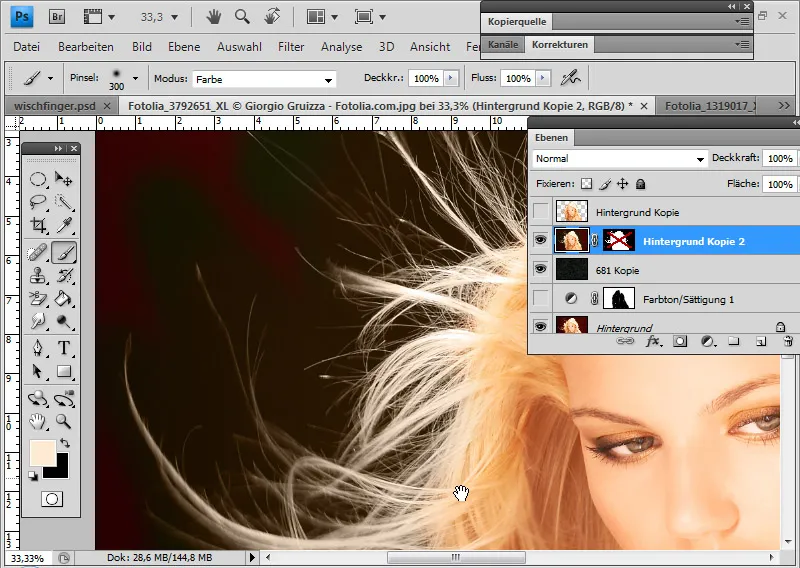
색조/채도 조정 레이어로 색상 테두리를 수정:
마스킹된 머리 레이어에 색조/채도 조정 레이어를 마스킹으로 추가합니다.
배경색조 - 빨간색조를 선택하여 머리색조로 변환하기 위해 색조 슬라이더를 오른쪽으로 약간 이동시킵니다. 채도를 줄이고 명암을 높여서 외부 머리가 원래의 색상이어야 하는 색조를 얻습니다.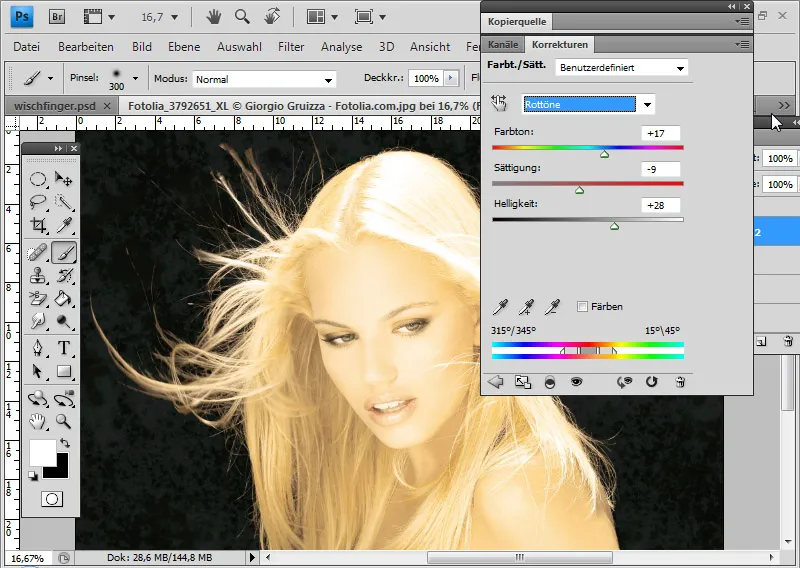
레이어 마스크로 조정 레이어 효과를 정확하게 보정하여 최종적으로 원래 색상의 테두리 부분이 남도록 합니다. 검은색으로 색조가 없는 영역을 전적으로 그립니다.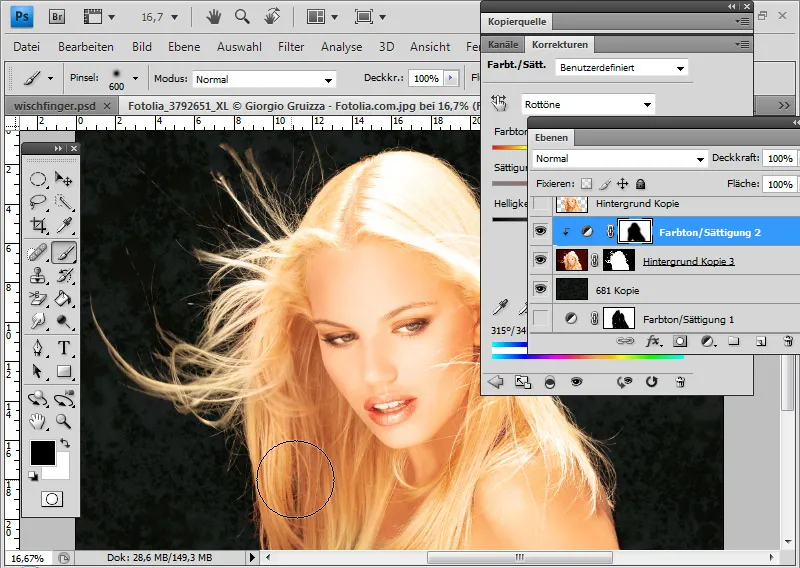
색상 끝과 채우기 층:
모드 색상에서 완전한 색채 층을 자유롭게 풀어낸 모자에 배경 톤이 잎사귀 층을 마스크로 추가할 수 있어요.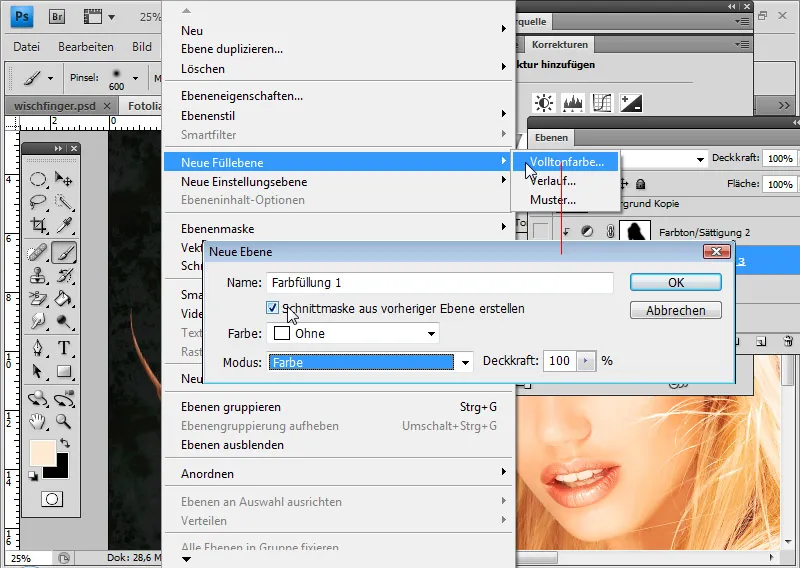
채우기 층의 색조는 모자의 색조에 따라 결정돼요. 그래서 색채 끝이 색채 층의 색조와 함께 섞이며 나머지 머리카락의 색조를 채워요. 열리는 색상 선택기에서 기존 색과 섞일 색을 정할 수 있어요.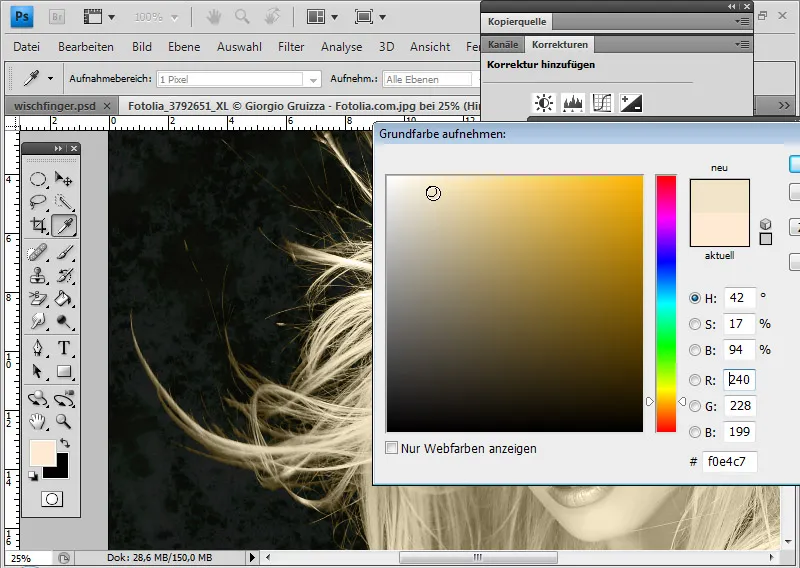
층 마스크로 다시 머리카락에 끝이 생기는 부분의 채우기 층의 효과를 제한할 수 있어요. 숨겨진 설정 층 색조/채도의 층 마스크는 이미 이 영역에 잘 맞춰져 있기 때문에 Alt 및 드래그 앤 드롭으로 채우기 층의 층 마스크를 설정 층의 층 마스크로 바꿀 수 있어요.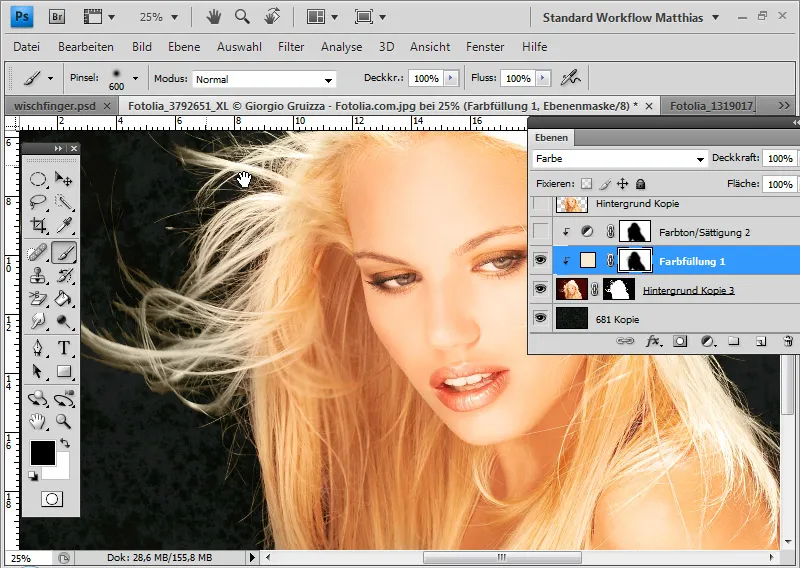
색상 끝과 사진 필터 설정 층:
자유롭게 풀린 머리카락 층에 사진 필터 설정 층을 마스크로 추가해요.
필터 설정 대신 필터 색을 선택해서 혼합을 나타낼 수 있어요. 필터색을 선택하기 전에 밀도를 높여주는 것이 좋아요. 이 예시에서는 약 85%의 값으로 선택하고 나서 어두운 색조를 선택합니다.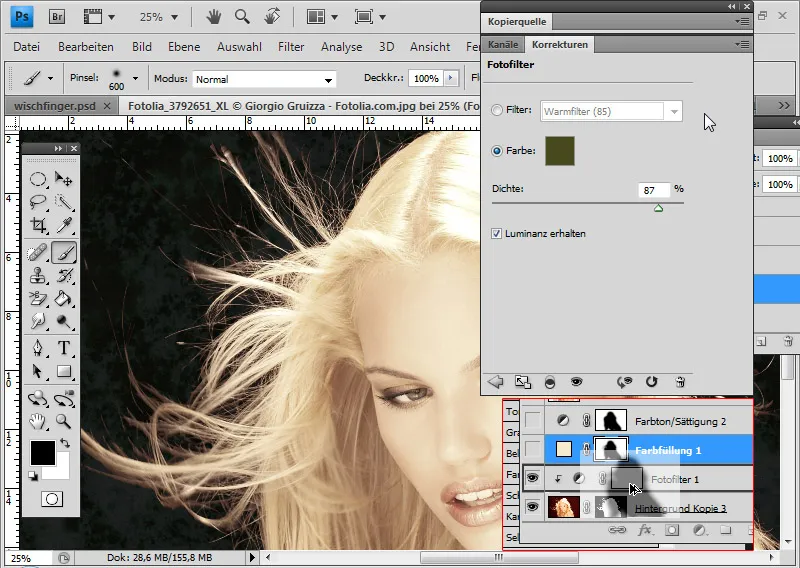
다시 색조/채도 설정 층의 기존 층 마스크를 사용해 설정 층의 사진 필터 설정 층을 제한할 수 있어요.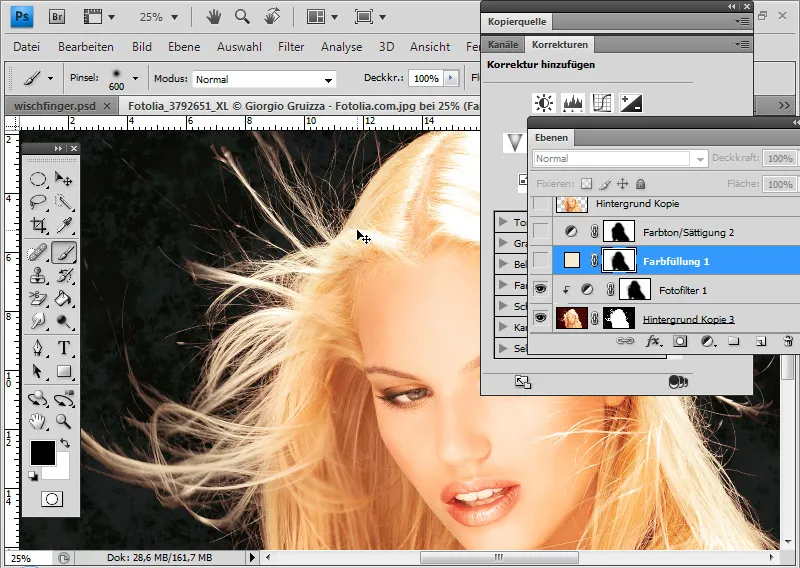
색상 끝과 색 조정 설정 층:
자유롭게 풀린 머리카락 층에 색 조정 설정 층을 마스크로 추가해요.
빨간색 바 조절기를 약 -45 정도의 시안색 조절로 이동시켜요. 마법처럼 빨간색 영역이 사라지게 되요. 색상 끝이 필요한 부분만 제한하는 층 마스크로 작업할 수 있어요.